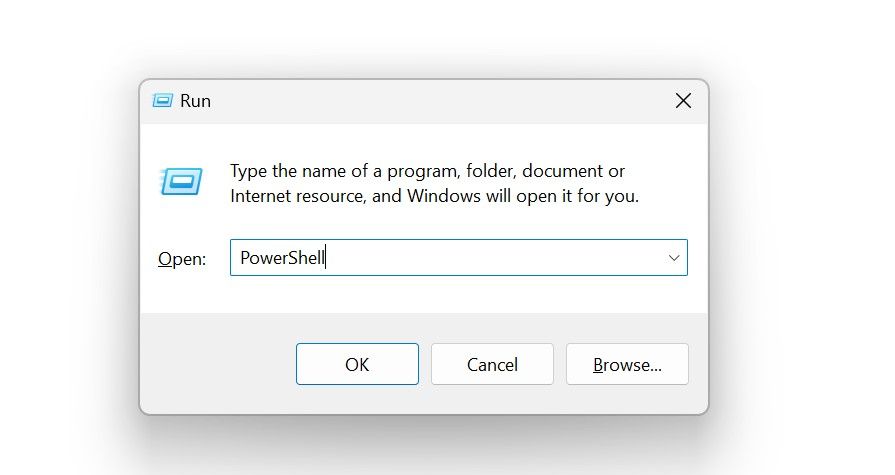Rumah >Tutorial sistem >Siri Windows >Bagaimana (dan Bila) Menggunakan Perintah Ping dalam Windows
Bagaimana (dan Bila) Menggunakan Perintah Ping dalam Windows
- WBOYWBOYWBOYWBOYWBOYWBOYWBOYWBOYWBOYWBOYWBOYWBOYWBasal
- 2024-06-14 18:37:311585semak imbas
Arahan ping biasanya digunakan untuk menyelesaikan masalah rangkaian dan menilai kesihatan sambungan rangkaian. Ketahui cara arahan ping berfungsi, cara menggunakannya pada Windows dan contoh beberapa senario yang boleh anda gunakan untuknya.
Apakah Yang Dilakukan Perintah Ping?
Arahan ping ialah alat utiliti rangkaian yang digunakan untuk menguji ketersediaan hos, biasanya pelayan atau komputer, secara tempatan atau melalui internet.
Apabila anda menggunakan arahan ping, peranti anda secara berkala menghantar paket data (juga dikenali sebagai mesej permintaan gema) ke alamat IP yang ditentukan (atau nama domain) dan menunggu respons daripada pelayan setiap kali. Jika peranti anda menerima balasan semula, pelayan dianggap dalam talian. Jika pelayan gagal bertindak balas, isyarat dianggap hilang, menunjukkan masalah pelayan.
Selain menyemak sama ada hos boleh dihubungi, arahan itu menjejaki masa pergi balik. Inilah masa yang diambil oleh mesej untuk pergi dari komputer sumber ke pelayan destinasi dan kemudian kembali ke sumber, bersama-sama dengan respons daripada pelayan destinasi. Data ini boleh membantu anda menganalisis sejauh mana kestabilan sambungan anda ke pelayan.
Sintaks Perintah Ping
Sintaks asas arahan ping kelihatan seperti ini:
<code class="hljs xml">ping <targetname></code>
Selain parameter asas ini yang diperlukan untuk ujian Ping dilaksanakan dengan betul, anda juga boleh menggunakan parameter lain yang disenaraikan di tapak web Microsoft untuk menyesuaikan ujian selanjutnya.
Cara Menggunakan Perintah Ping pada Windows
Untuk menjalankan arahan ping pada Windows, ikuti langkah di bawah:
- Tekan kekunci Win + R serentak untuk membuka kotak dialog Run.
- Taip "PowerShell" dalam kotak dan klik butang OK.

- Taip arahan berikut selepas memasukkan alamat IP atau nama domain pelayan yang ingin anda ping: Ping
- Tekan Enter dan biarkan peranti anda ping pelayan empat kali. Kemudian, ia akan menyusun keputusan.

Sebagai alternatif, anda boleh melakukan ujian dalam Command Prompt. Hanya tekan Win + R, taip "cmd," dan klik OK. Kemudian, taip arahan dan tekan Enter.

Jika anda seorang pentadbir PC milik korporat yang terkunci, anda mungkin perlu menjalankan PowerShell atau Command Prompt dengan keistimewaan pentadbiran untuk menjalankan ujian ping. Untuk berbuat demikian, taip "Prompt Perintah" atau "PowerShell" dalam Carian Windows, klik kanan pada utiliti, dan pilih "Jalankan sebagai pentadbir."

Kemudian, klik "Ya" dalam tetingkap UAC (Kawalan Akaun Pengguna).
Menganalisis Keputusan Ujian Ping
Paket Dihantar (dengan saiz lalai 32 bait setiap satu) menunjukkan bilangan mesej yang dihantar dari peranti hos ke pelayan jauh. Paket yang diterima menunjukkan bilangan respons yang diterima daripada pelayan ke peranti hos. Paket yang hilang mewakili bilangan isyarat yang dihantar daripada peranti hos yang pelayan destinasi tidak bertindak balas. Masa merujuk kepada masa pergi balik setiap ping.

Nilai TTL (Masa untuk Hidup) ialah jangka hayat paket dalam rangkaian, selepas itu ia dibuang selepas beberapa lompatan melalui penghala. Penanda aras biasa ialah 64, tetapi TTL boleh menjadi lebih tinggi jika paket data dihantar melalui rangkaian yang kompleks. Tetapi yang lebih lama secara drastik patut dilihat dengan lebih dekat untuk memastikan rangkaian anda berfungsi dengan lancar.
Jika ping tidak berjalan dengan betul dalam ujian, dan anda melihat ralat "permintaan tamat masa", ini menunjukkan masalah dengan sambungan internet anda.
Bagaimana Anda Menghentikan Perintah Ping?
Perintah ping menyokong parameter "/t" yang menyatakan bahawa ia harus terus menghantar permintaan gema ke pelayan destinasi sehingga terganggu. Jika anda menggunakan parameter ini semasa menjalankan ujian ping, peranti anda akan terus melakukan ping ke pelayan yang ditentukan sehingga anda menghentikan ujian secara manual. Untuk menghentikan ujian ping yang sedang berjalan, anda boleh menekan Ctrl + C atau tekan Ctrl + Enter untuk menghentikan dan memaparkan data.

Apakah Perintah Ping Boleh Lakukan untuk Anda?
Berikut ialah beberapa kegunaan biasa untuk arahan ping:
- Leraian nama domain: Perintah ping boleh membantu anda menyelesaikan nama domain dengan menterjemahkannya ke alamat IP yang sepadan. Untuk mencari alamat IP yang dikaitkan dengan domain tertentu, masukkan "ping
" dalam Prompt Perintah atau Windows PowerShell dan tekan Enter. - Semak sambungan internet anda: Anda boleh menggunakan arahan ping untuk melihat sama ada peranti anda disambungkan ke internet atau penghala. Hanya cari alamat IP penghala anda dan pingnya. Jika anda menerima respons setiap kali anda ping, peranti anda disambungkan ke penghala anda.
- Periksa kestabilan sambungan anda: Perintah boleh membantu anda menyemak kestabilan sambungan Internet. Sambungan dianggap stabil jika tiada paket yang hilang semasa ujian, dan masa tindak balas kekal pendek dan stabil. Jika sesetengah paket hilang, dan masa tindak balas adalah tinggi dan banyak turun naik, sambungan anda tidak stabil.
Selain arahan ping, anda juga boleh menggunakan arahan CMD lain untuk menguruskan rangkaian wayarles anda dengan berkesan.
Atas ialah kandungan terperinci Bagaimana (dan Bila) Menggunakan Perintah Ping dalam Windows. Untuk maklumat lanjut, sila ikut artikel berkaitan lain di laman web China PHP!
Artikel berkaitan
Lihat lagi- Bagaimana untuk menyelesaikan masalah desktop Windows 7 berputar 90 darjah
- Bagaimana untuk menamatkan proses berjalan secara paksa dalam Win7
- Versi pratonton Win11 Build 25336.1010 dikeluarkan hari ini: digunakan terutamanya untuk menguji saluran paip operasi dan penyelenggaraan
- Pratonton Win11 Beta Bina 22621.1610/22624.1610 dikeluarkan hari ini (termasuk kemas kini KB5025299)
- Pengecaman cap jari tidak boleh digunakan pada komputer ASUS Bagaimana untuk menambah cap jari? Petua untuk menambah cap jari pada komputer ASUS